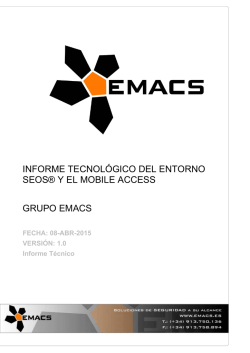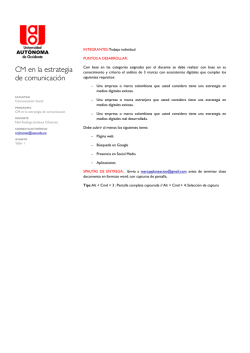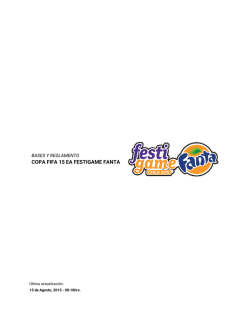org-mode para torpes - Linux In The Night
Org-mode para torpes Fanta ORG-MODE PARA TORPES 1 Org-mode para torpes Fanta Índice 1. Instalar el editor de texto Emacs en Debian 2. Para los y las que vienen de otros editores de texto 3. Nociones base para manejar Emacs 4. Instalar Org-mode en Emacs 5. Mi primer archivo org 6. Un archivo org para gestión TO-DO 7. Listas en archivos org 8. Tablas en archivos org 9. Exportar a otros formatos 10. Crear un articulo 11. Cifrando los archivos org 2 Org-mode para torpes Fanta 1. Instalar el editor de texto Emacs en Debian Es necesario que tengas la distribución Debian del sistema operativo GNU/Linux. Si ya la tienes instalada has de usar este comando para instalar Emacs: # apt-get update # apt-get install emacs La forma que se recomienda para ejecutar Emacs en este documento es la siguiente: $ emacs -nw nombrearchivo.org Eso ejecuta emacs sin interface grafica en la consola y abrirá un archivo exista o no exista. 3 Org-mode para torpes Fanta 2. Para los y las que vienen de otros editores de texto Para quienes vienen de vi/vim o vienen de joe, nano, … y en definitiva vienen de usar otros editores de texto es buena cosa cortar de raíz sus costumbres. Para esto es aconsejable crearse lo que se llaman en bash alias . La forma de crear un alias para que cada vez que ejecutemos alguno de esos editores se ejecute emacs es así: alias alias alias alias emacs='emacs -nw' nano='emacs -nw' vi='emacs -nw' joe='emacs -nw' Pero ejecutar eso cada vez que abrimos un emulador de terminal o una consola es un rollo. Lo que hemos de hacer es meter esos alias en el archivo .bashrc para que así nos olvidemos de ellos y cada vez que ejecutemos tanto vi, como joe, nano o incluso emacs se abra siempre como emacs -nw y no con la interface grafica tan fea que tiene. 4 Org-mode para torpes Fanta 3. Nociones base para manejar Emacs Abrirlo es sencillo: $ emacs mierda.txt Eso abrirá el archivo llamado mierda.txt en el que podemos empezar a escribir lo que gustemos. Guardar los cambios es sencillo. Para ello usaremos Control-x + s. Cerrar emacs se hace con Control-x + c Si deseamos guardar un archivo con otro nombre podemos usar /control+x + w/y de ese modo vamos a poder escribir el nombre y darle a intro. Buscar en un archivo una palabra se hace con Control-s y escribimos la palabra que deseamos buscar. Reemplazar una cadena por otra se hace con Alt+x y luego se escribe replace-string. Ir a una línea determinada se hace con Alt+x y luego se escribe goto-line. Si nos confundimos con alguna combinación de teclas pulsamos varias veces ESC para comenzar de nuevo. Si deseas más información puedes leer el manual de emacs en castellano aquí: http://www.nongnu.org/emacs-man-es/ 5 Org-mode para torpes Fanta 4. Instalar Org-mode en Emacs En debian podemos instalar org-mode para poder usarlo con Emacs así: # apt-get install org-mode Tras la instalación si abrimos con emacs un archivo con extensión org nos activará automáticamente el modo org. En caso de acceder a emacs sin indicar el nombre del archivo a abrir se puede activar el modo emacs pulsando Alt + x y luego escribiendo org-mode. 6 Org-mode para torpes Fanta 5. Mi primer archivo org Vamos a probar a crear un archivo llamado primero.org donde vamos simplemente a aprender a plegar y desplegar texto. Para crearlo escribiremos esto en la consola: emacs -nw primero.org Allí vamos a escribir estas líneas con este contenido: * texto de prueba 1 ** texto 1 anidado dentro de texto de prueba 1 Hola mundo mundial. ** texto 2 anidado dentro de texto de prueba 1 Adiós mundo mundial. * texto de prueba 2 ** texto anidado *** texto anidado **** texto anidado ***** texto anidado Guardamos con Control-x + s y nos posicionamos con los cursores sobre texto de prueba 1 para plegarlo pulsando la tecla tabulador (Tab). Si pulsamos varias veces la tecla tabulador se plegarán o desplegarán los textos anidados. Lo ideal es practicar un poco a plegar y desplegar. Este es nuestro primer archivo org de modo que es suficiente con conocer esto. Ya solamente con esto podemos tener en un mismo archivo 50 artículos por ejemplo y navegar rápidamente entre unos u otros plegando y desplegando :). 7 Org-mode para torpes Fanta 6. Un archivo org para gestión TO-DO Creamos un archivo llamado TO-DO.org así: emacs -nw TO-DO.org Vamos a imaginar que tenemos un proyecto de software y que nos están reportando errores. Son cosas que tenemos que hacer de modo que las vamos metiendo así: * * * * Falla el registro cuando se introduce la fecha de nacimiento. Con monitores de pequeñas resoluciones no se ve bien el diagrama de flujo. Los colores de la cabecera a nadie le gustan. Es posible robar cookies y sesiones. Ahora vamos a activar el estado de cada una de las tareas (de las líneas). Para esto vamos a la primera línea y pulsamos esto: Control-x + Control-t Veremos que si lo pulsamos de nuevo va cambiando. De esta forma podemos poner estados a las líneas. Lo normal es poner todo en rojo (TO-DO) cuando diseñamos algún proyecto. De esa forma conforme vamos realizando tareas vamos colocándolas como DONE. 8 Org-mode para torpes Fanta 7. Listas en archivos org Listas con orden o sin orden son sencillas de crear en org-mode. Pongamos un ejemplo creando un archivo llamado listas.org donde trastearemos con las listas. Un ejemplo de lista es el siguiente: - azul rojo amarillo morado verde De esta forma también se pueden crear listas con + en vez de - : + + + + azul rojo amarillo morado Si las deseamos numeradas pues así: 1. 2. 3. 4. azul rojo asdfas hola mundo Aquí el truco del almendruco. Algo que mola bastante es crear Check-lists Eso se hace así: + [ ] hola + [ ] Mundo Nos colocamos en una de las lineas en las que hemos escrito los corchetes y pulsamos Control-c + Control-c Veremos como se marca o desmarca. Esto esta guay para usarlo con el TO-DO para las tareas. 9 Org-mode para torpes Fanta 8. Tablas en archivos org Las tablas son buena cosa. Podemos crearlas de forma muy sencilla. Para poder crearlas vamos a utilizar la tecla de las tuberías, es decir, alt Gr + 1 escribirá | Vamos a crear una tabla sencilla así de 3 columnas y 6 filas. Para ello usaremos Control-C + Alt Gr-| Indicaremos 3x6 y nos generará la tabla con las correspondientes columnas y filas indicadas. La rellenamos con esto por ejemplo: Nombre Apellidos Edad Carlos Garcia 15 Benito Camelas 18 Rodrigo Rodriguez 25 Beatriz Asensio 18 76 Podemos realizar operaciones entre las celdas. Sumar por ejemplo. Nos colocamos en la celda C6 y escribimos: =C2+C3+C4+C5 Al darle a ENTER se ejecutará la operación y tendremos el total de años. Es un ejemplo sin mucho sentido pero que sirve para entender que podemos realizar operaciones. 10 Org-mode para torpes Fanta 9. Exportar a otros formatos Antes de exportar es bueno guardar. Usaremos control-x + s para esta tarea. Es bueno saber que versión de org-mode tenemos instalada en nuestro emacs. Para ver la versión usaremos Alt+x y escribiremos org-version: En el caso de Org-mode version 7.8.11 para exportar a html y visualizar al mismo tiempo vamos a usar alt + x y luego escribir: org-export-as-html-and-open Eso abrirá el navegador por defecto que tengamos en nuestro sistema y veremos nuestro documento en html. En el caso de usar una versión más moderna quizás el comando cambia y en tal caso usaremos *control-c + control-e" y veremos las opciones. Has de saber que puedes exportar a pdf, odt, … 11 Org-mode para torpes Fanta 10. Crear un articulo Por defecto un articulo en org-mode estará en inglés, es decir, al exportar nos pondrá "Table of contents" en vez de "Índice". Lo primero por tanto que hemos de incluir en un archivo org que busca ser un articulo es lo siguiente: #+LANGUAGE: es #+AUTHOR: Fanta #+EMAIL: [email protected] #+TITLE: ORG-MODE PARA TORPES De esta forma tendremos definidas algunas variables importantes que afectarán a todo el documento a la hora de exportarlo. Ahora es cuando nos enfocamos en pensar el articulo. Org-mode es crema para estas cosas. Permite diseñar los articulos partiendo de una estructura previa. Lo primero que se hace es construir la estructura. El diseño de Org-mode nos obliga a tener que hacerlo de esta forma y es uno de los motivos por los que es bueno para escribir articulos. Vamos a ir creando la estructura de nuestro articulo y posteriormente rellenaremos el contenido. Para la Negrita así: *Negrita* Para la cursiva así: /Cursiva/ 11. Cifrando los archivos org Cuando creamos un archivo org es posible que nos interese por ejemplo cifrar uno de ellos. No queremos que vean su contenido gente mala y cotillas de mierda. Solamente tendremos que teclear una vez lo siguiente: $ gpg -c -v org-mode-intro.org Con eso ya tendremos cifrado el archivo org-mode-intro.org con el nombre org-mode-intro.org.gpg. A partir de ahora cada vez que intentemos abrir el archivo con emacs nos pedirá la clave que le hemos puesto. Cuando guardemos nos pedirá de nuevo la clave. Esto es de gran utilidad para almacenar un archivo de claves, lo que se llama coloquialmente en el barrio /"un llavero"/. Puedes ir plegando y desplegando de modo que si lo abres delante de gente no verán la clave salvo que se la despliegues en la cara. 12
© Copyright 2026